Photoshop下利用滤镜实现咖啡搅拌时的漩涡效果
(编辑:jimmy 日期: 2025/12/26 浏览:3 次 )
最终效果

1、首先我们要从网上下载一幅咖啡素材图片,然后在photoshop中打开它。然后我会为咖啡添加一些明暗的渐变效果,创建一个新图层,使用使用椭圆选框从此创建下图所示的选区。


2、执行“选择—修改—羽化”,设置羽化值为3像素左右,然后使用渐变工具填充一个线性渐变,例如颜色#000000到颜色#573700,如图所示。

3、按下Ctrl+D取消选择,然后设置图层混合模式为滤色,如图所示。

4、下面开始制作牛奶了。创建一个新图层,然后白色的柔角画笔画出几个斑点,如图所示。

5、执行“滤镜—扭曲—旋转扭曲”滤镜,设置角度为246,如图所示。
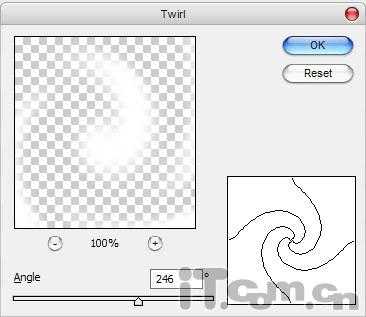

6、执行“滤镜—扭曲—水波”滤镜,设置数量为16,起伏为6,样式为水池波纹,如图所示。
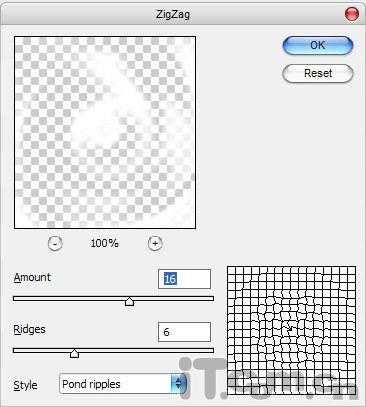

上一页12 下一页 阅读全文

1、首先我们要从网上下载一幅咖啡素材图片,然后在photoshop中打开它。然后我会为咖啡添加一些明暗的渐变效果,创建一个新图层,使用使用椭圆选框从此创建下图所示的选区。


2、执行“选择—修改—羽化”,设置羽化值为3像素左右,然后使用渐变工具填充一个线性渐变,例如颜色#000000到颜色#573700,如图所示。

3、按下Ctrl+D取消选择,然后设置图层混合模式为滤色,如图所示。

4、下面开始制作牛奶了。创建一个新图层,然后白色的柔角画笔画出几个斑点,如图所示。

5、执行“滤镜—扭曲—旋转扭曲”滤镜,设置角度为246,如图所示。
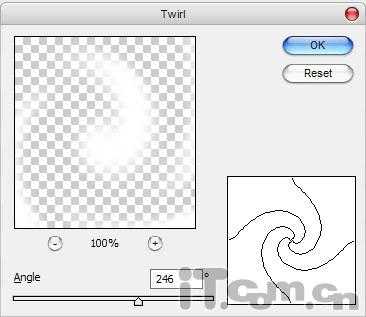

6、执行“滤镜—扭曲—水波”滤镜,设置数量为16,起伏为6,样式为水池波纹,如图所示。
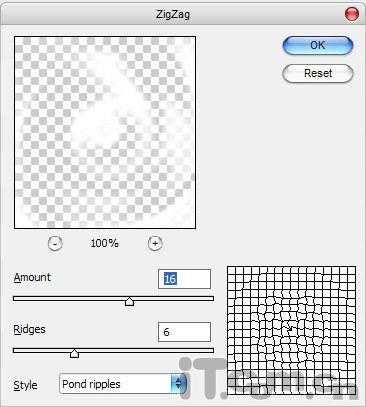

上一页12 下一页 阅读全文
下一篇:Photoshop 打造嘴角流血的效果(胆小莫入)